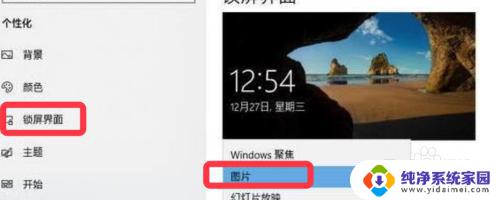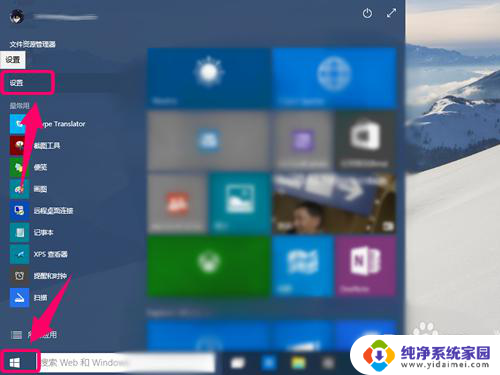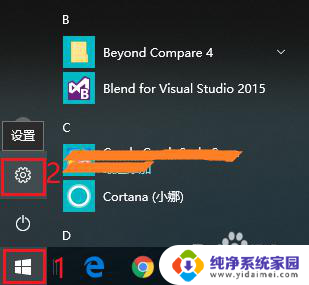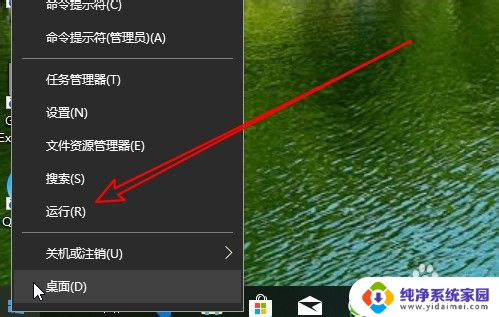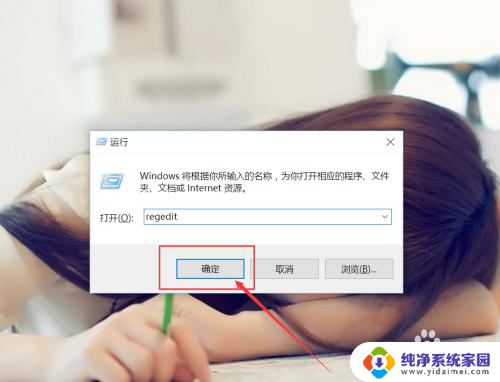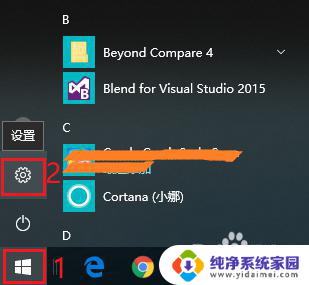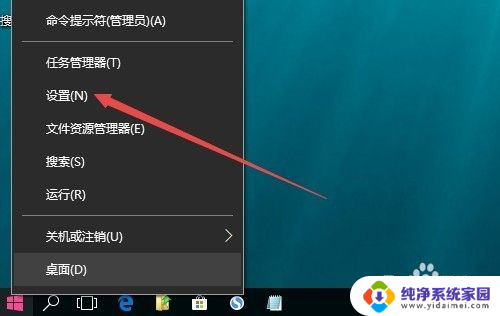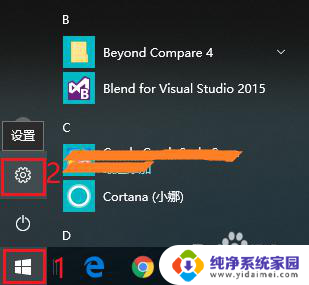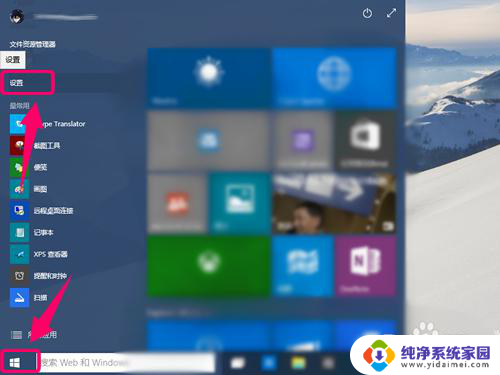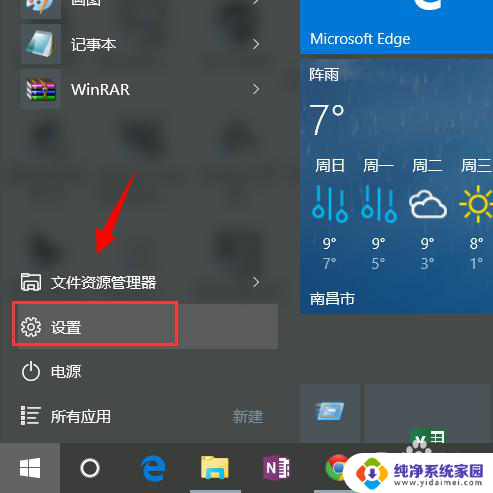锁屏换不了壁纸怎么办 Win10系统锁屏壁纸无法设置怎么办
Win10系统是目前广泛使用的操作系统之一,但有时候我们可能会遇到一些问题,比如锁屏无法更换壁纸,当我们想要个性化我们的电脑桌面,通过更换壁纸来营造舒适的工作环境时,这个问题可能会让人感到困扰。那么当我们无法设置Win10系统的锁屏壁纸时,应该如何解决呢?下面我们将探讨一些解决办法,帮助您解决这个问题。
操作方法:
1.右键点击Windows10桌面的开始按钮,在弹出菜单中选择运行的菜单项。
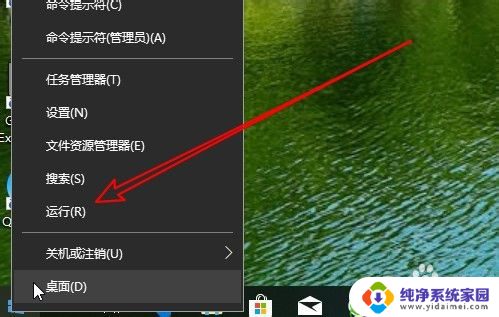
2.然后在打开的Windows运行窗口中输入命令gpedit.msc后点击确定按钮。
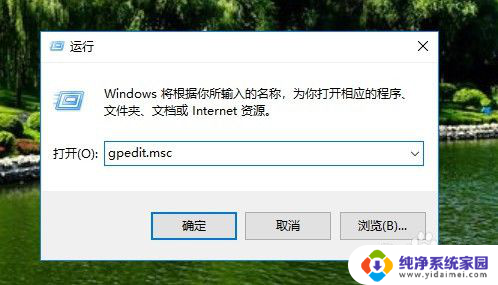
3.接下来在打开的本地组策略编辑器窗口中点击个性化的菜单。
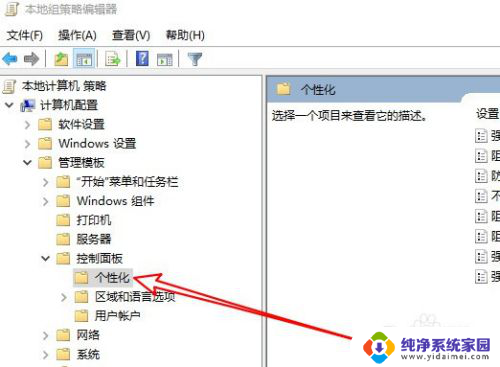
4.然后在右侧的窗口中找到“阻止更改锁屏界面图像和登录图像”的设置项。
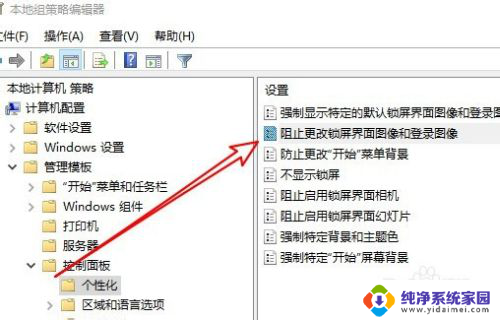
5.右键点击该设置项,在弹出菜单中选择编辑的菜单项。
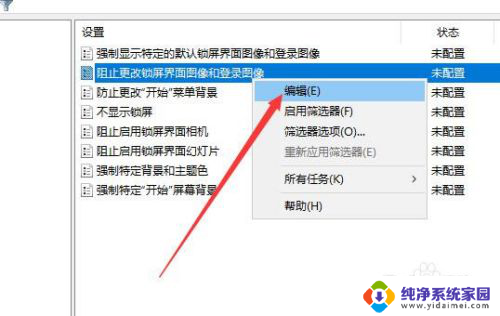
6.接下来在打开的编辑窗口中选择已禁用的选项就可以了。
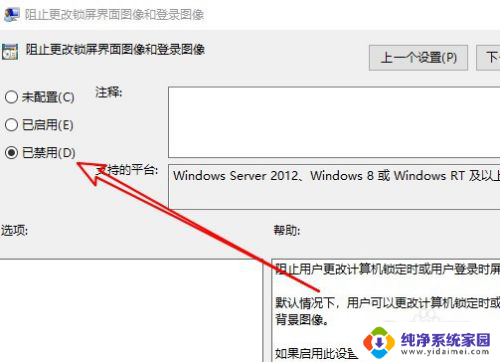
7.总结:
1、右键点击Windows10桌面的开始按钮,在弹出菜单中选择运行的菜单项。2、然后在打开的Windows运行窗口中输入命令gpedit.msc后点击确定按钮。3、接下来在打开的本地组策略编辑器窗口中点击个性化的菜单。4、然后在右侧的窗口中找到“阻止更改锁屏界面图像和登录图像”的设置项。5、右键点击该设置项,在弹出菜单中选择编辑的菜单项。6、接下来在打开的编辑窗口中选择已禁用的选项就可以了。
以上就是解决无法更改锁屏壁纸的全部内容,如果您遇到了同样的问题,可以参考本文中介绍的步骤进行修复,希望对您有所帮助。